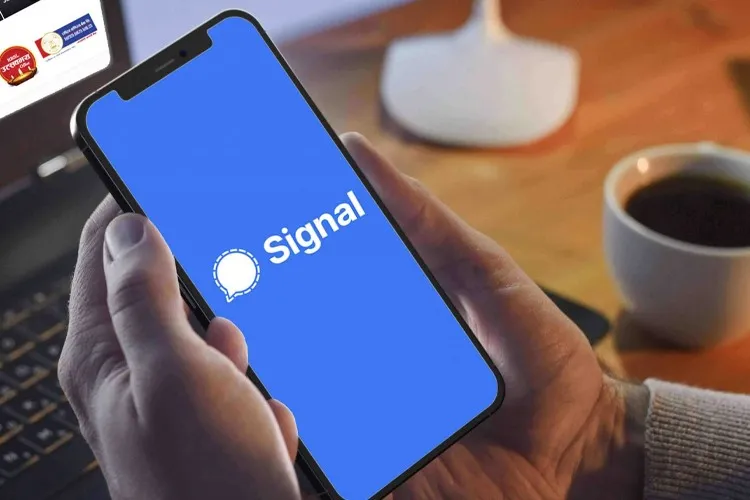Signal vừa tung ra tính năng thay đổi ảnh đại diện cho nhóm chat, giúp người dùng tạo ra một không gian trò chuyện độc đáo, thể hiện cá tính và sáng tạo của mình. Tính năng mới này cũng giúp tăng tính cá nhân hóa và tương tác giữa các thành viên trong nhóm.
Signal là một ứng dụng nhắn tin an toàn và bảo mật được nhiều người tin dùng trên điện thoại di động. Và mới đây, ứng dụng này đã cập nhật tính năng cho phép người dùng thay đổi ảnh đại diện nhóm chat của mình. Tính năng mới này cho phép người dùng thể hiện cá tính và sáng tạo hơn khi tạo ra nhóm chat của riêng mình, giúp tăng tính cá nhân hóa và tương tác giữa các thành viên trong nhóm. Bên cạnh đó, tính năng thay đổi ảnh đại diện nhóm Signal cũng giúp tăng tính trực quan và thẩm mỹ của ứng dụng.
Bạn đang đọc: Hướng dẫn thay đổi hình nền cuộc trò chuyện nhóm Signal nhanh chóng nhất
Video hướng dẫn cách thay đổi hình nền cuộc trò chuyện nhóm Signal:
Cách thay đổi hình nền cuộc trò chuyện nhóm Signal
Bước 1: Truy cập vào ứng dụng Signal của bạn → Nhấn vào Nhóm mà bạn muốn thay đổi hình nền cuộc trò chuyện → Chọn vào biểu tượng 3 chấm → Nhấn vào Cài đặt nhóm.
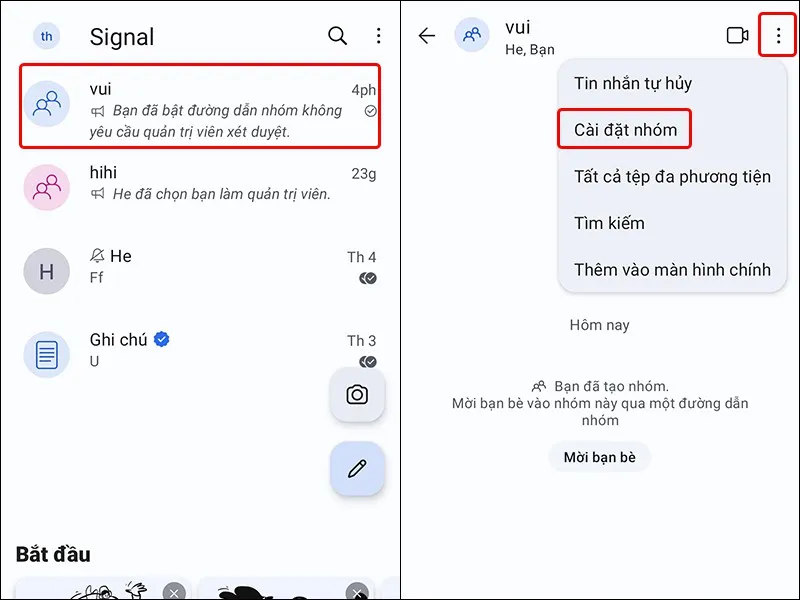
Bước 2: Nhấn vào Màu cuộc trò chuyện & hình nền → Nhấn vào Chọn ảnh nền.
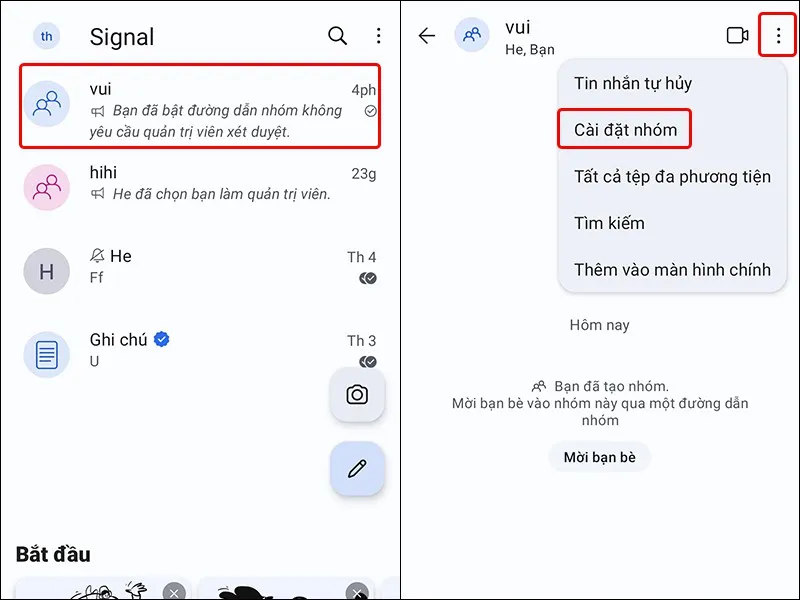
Bước 3: Tại đây, bạn có thể lựa chọn Màu sắc hình nền có sẵn trên ứng dụng → Nhấn Cài ảnh nền.
Tìm hiểu thêm: Cách copy trang web không cho copy trên Chrome – Hướng dẫn chi tiết cách thực hiện cực dễ
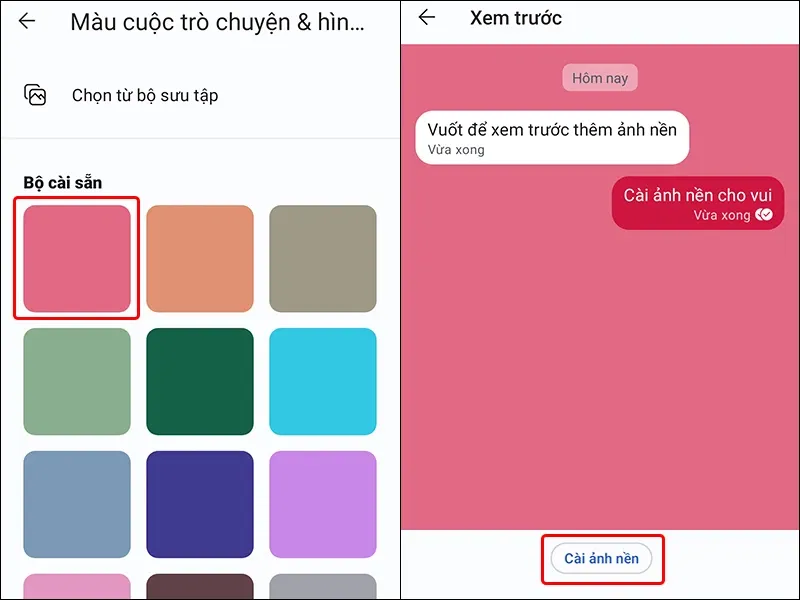
Bước 4: Hoặc lựa chọn Hình nền ở trên thiết bị của bạn bằng cách nhấn vào Chọn từ bộ sưu tập → Lựa chọn Hình ảnh mà bạn muốn đặt làm hình nền cuộc trò chuyện.
.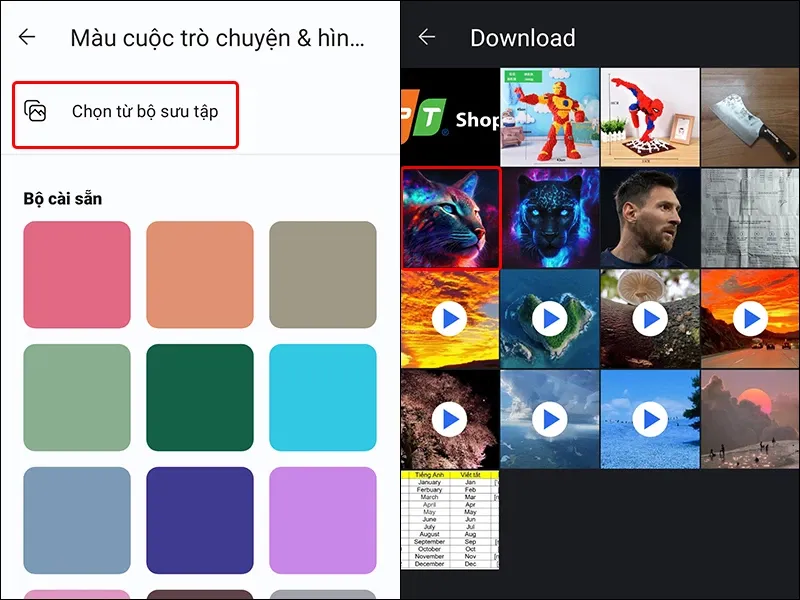
Bước 5: Giao diện ứng dụng sẽ hiển thị bản xem trước của cuộc trò chuyện → Điều chỉnh Kích thước hình ảnh của bạn → Nhấn vào Cài ảnh nền để hoàn tất thao tác.
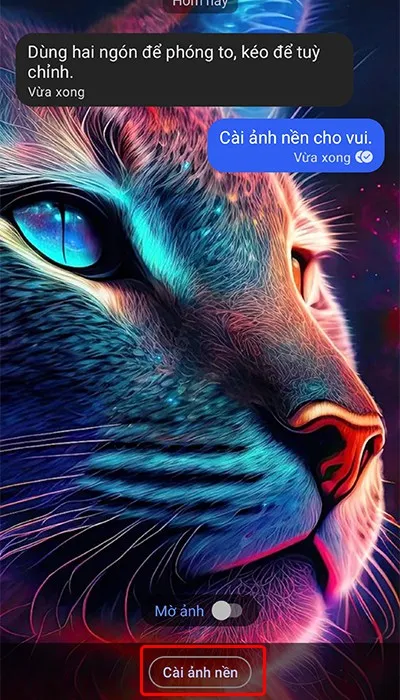
>>>>>Xem thêm: Cách tạo dấu chấm trong Word theo dạng danh sách
Bài viết vừa rồi đã hướng dẫn bạn cách thay đổi hình nền cuộc trò chuyện nhóm Signal trên điện thoại vô cùng đơn giản và nhanh chóng. Nếu thấy hay, bạn có thể chia sẻ bài viết này đến người thân và bạn bè của mình cùng được biết nhé! Chúc các bạn thực hiện thành công!